本文為大家分享了mysql 8.0.24 安裝教程,供大家參考,具體內容如下
下載地址:官網
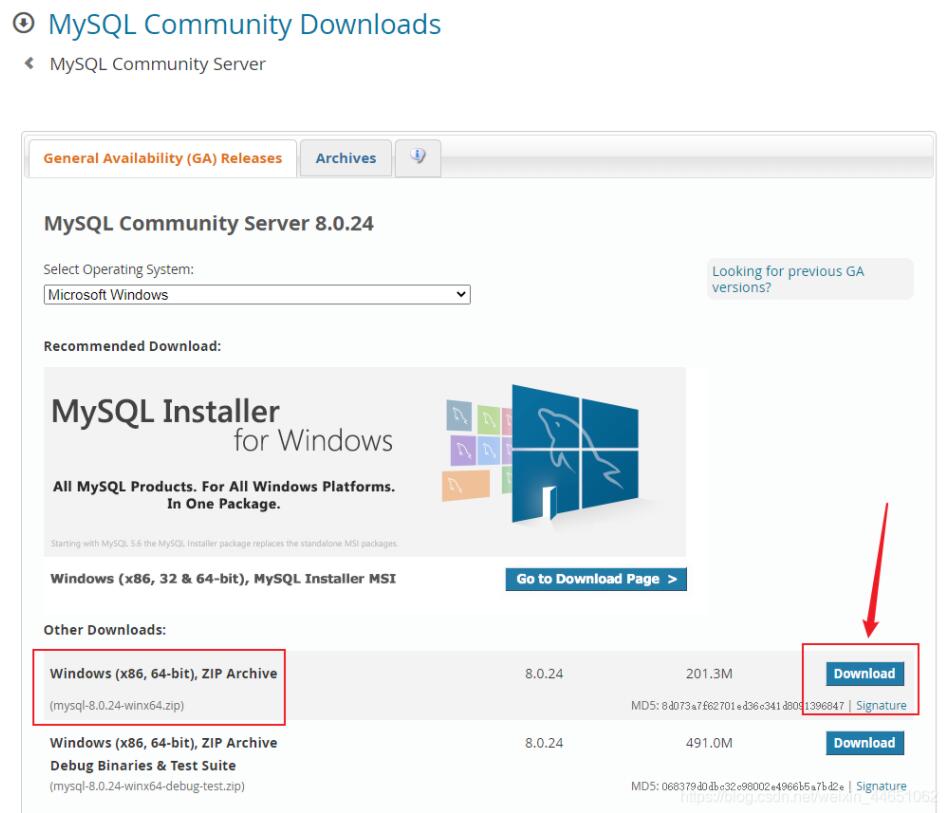
1、解壓文件夾
2、配置環境變量,將mysql下的bin目錄添加到PATH中;
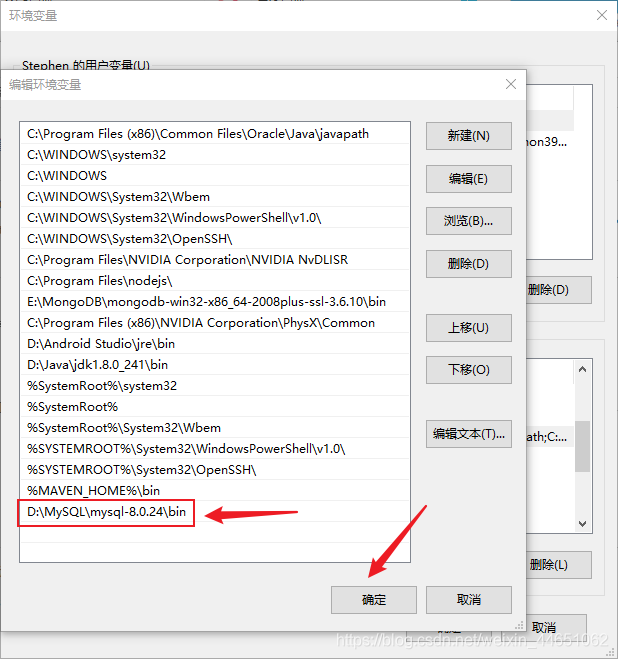
3、在mysql目錄下新建my.ini配置文件

4、修改配置文件
[mysqld]
#設置3306端口
port=3306
#設置mysql的安裝目錄
basedir=D:\MySQL\mysql-8.0.24\
#設置mysql數據庫的數據的存放目錄
datadir=D:\MySQL\mysql-8.0.24\data\
#跳過密碼認證
skip-grant-tables

5、啟動管理員模式下的CMD,并把路徑切換到mysql下的bin目錄,然后輸入mysqld -install (安裝mysql服務)
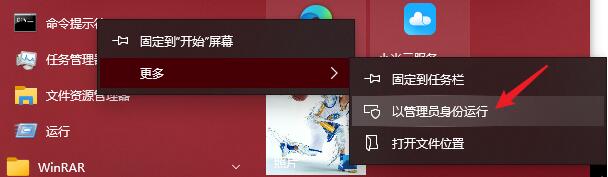
6、再輸入mysqld --initialize-insecure --user=mysql 初始化數據文件
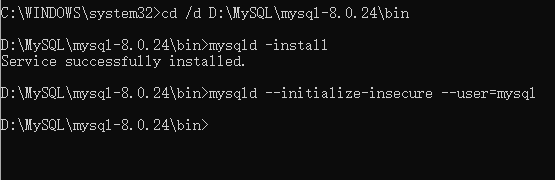
會自動生成data目錄,并有一些初始的數據庫
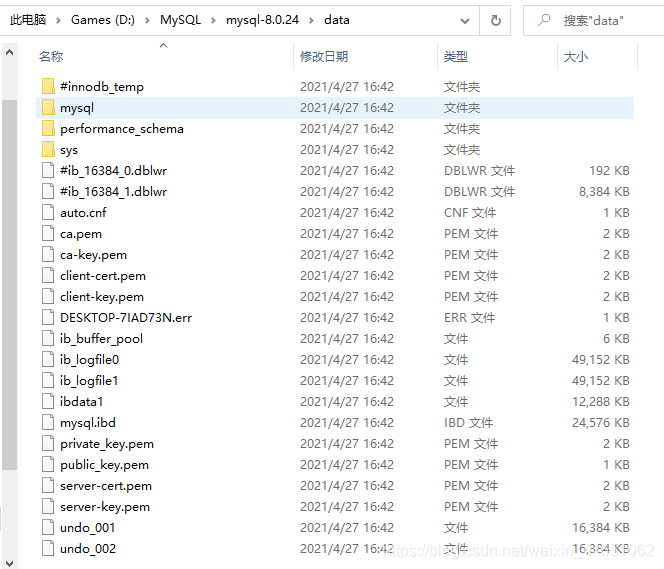
7、輸入net start mysql 啟動mysql服務,修改密碼

8、用命令mysql -u root -p進入mysql管理界面(密碼可為空)
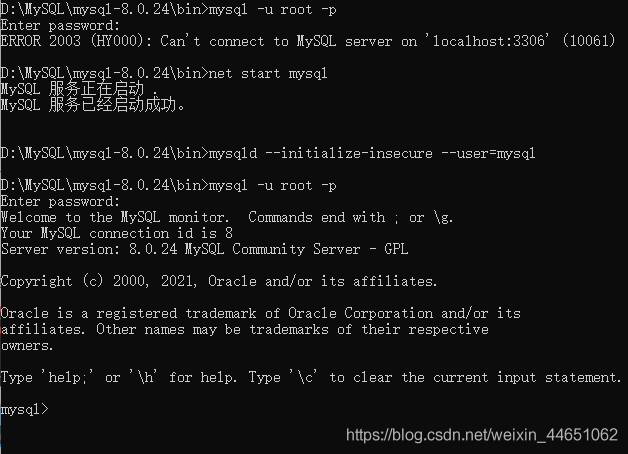
我這邊第一次報錯,重新啟動服務即可,注意密碼為空。
9、進入界面后更改root密碼
alter user 'root'@'localhost' identified with mysql_native_password by '123456';

10、最后輸入flush privileges; 刷新權限。
11、最后回去注釋掉my.ini文件中的最后一句。
重啟mysql即可正常使用
net stop mysql
net start mysql
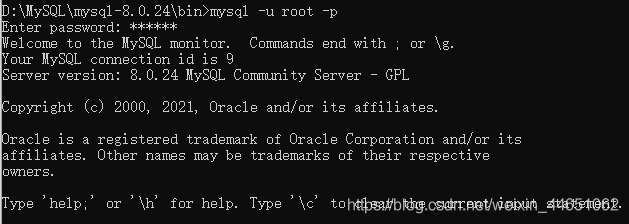
若連接成功即OK了。
以上就是本文的全部內容,希望對大家的學習有所幫助,也希望大家多多支持腳本之家。
您可能感興趣的文章:- mysql 8.0.24版本安裝配置方法圖文教程
- MySQL8.0.23免安裝版配置詳細教程
- win10下mysql 8.0.23 安裝配置方法圖文教程
- mysql 8.0.22壓縮包完整安裝與配置教程圖解(親測安裝有效)
- Ubuntu 20.04 安裝和配置MySql5.7的詳細教程
- 安裝MySQL后,需要調整的10個性能配置項
- mysql 8.0.22 zip壓縮包版(免安裝)下載、安裝配置步驟詳解
- 超詳細MySQL8.0.22安裝及配置教程
- mysql 8.0.22 winx64安裝配置圖文教程
- mysql 8.0.22.0 下載安裝配置方法圖文教程
- CenOS6.7下mysql 8.0.22 安裝配置方法圖文教程
- Windows10下mysql 8.0.22 安裝配置方法圖文教程
- mysql 5.5.27 winx64安裝配置方法圖文教程
- mysql 8.0.22 winx64安裝配置方法圖文教程
- mysql 8.0.22 下載安裝配置方法圖文教程
- mysql 8.0.22 安裝配置圖文教程
- mysql 8.0.22 安裝配置方法圖文教程
- MySQL數據庫壓縮版本安裝與配置詳細教程